Windows 10에는 배터리 절약 모드가 있습니다. 태블릿 사용자의 이익을 위해 대부분있을 수 있지만 랩톱 사용자라면 누구나 동일한 이점을 얻을 수 있습니다. 알림 모드에서 배터리 절약 모드를 켜거나 끌 수 있으며 배터리가 20 % 미만이면 자동으로 켜지도록 설정되어 있습니다. 설정이 자신에게 적합하지 않거나 배터리 시간 20 %가 시스템에 30 분 미만인 경우 배터리 절약 모드가 더 빨리 켜지도록이 설정을 변경할 수 있습니다. 자동으로 켜지지 않도록 할 수도 있습니다. 그 모든 것을 할 수있는 방법은 다음과 같습니다.
설정 앱으로 이동하여 시스템을 클릭하십시오설정 그룹. '배터리 사용'옵션이 표시되는 배터리 탭을 클릭하십시오. 그것을 클릭하십시오. 아래로 스크롤하여 '배터리 절약 설정 변경'을 클릭하십시오.

다음 화면에서 막대를 사용하여배터리 절약 모드의 트리거 값. 기본 20 % 이상 또는 미만으로 설정할 수 있습니다. 배터리 절약 모드에 대한 예외를 설정하여 활성화하면 앱이 백그라운드에서 실행될 수 없도록 앱을 제한합니다. 예외를 추가하려면‘항상 허용됨’에서‘앱 추가’버튼을 클릭하십시오. 배터리 절약 모드에서는 알림이 계속 표시되지만 화면이 흐리게 표시됩니다. 화면에서 해당 옵션을 선택 취소하여 알림 표시 및 화면 어둡게하기를 중지 할 수 있습니다.
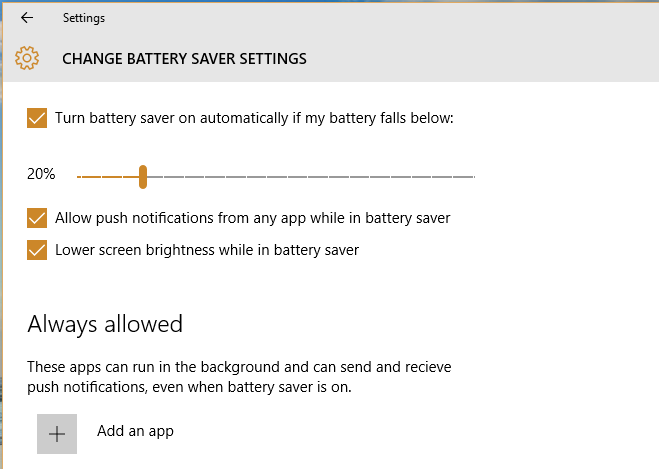
자동 배터리 절약 모드 켜기
어떤 이유로 든 배터리 절약 모드의 팬이 아닌 경우 '내 배터리가 아래로 떨어지면 배터리 절약 기능을 자동으로 켜십시오'옵션을 선택 취소하여 배터리 절약 모드를 자동으로 켤 수 없습니다.













코멘트